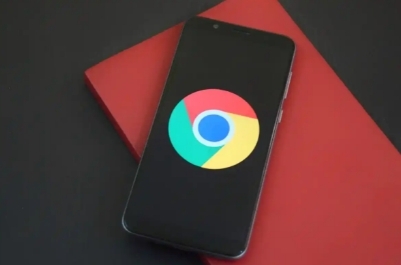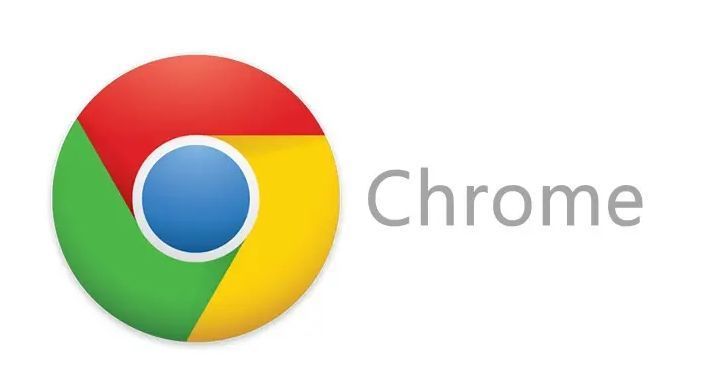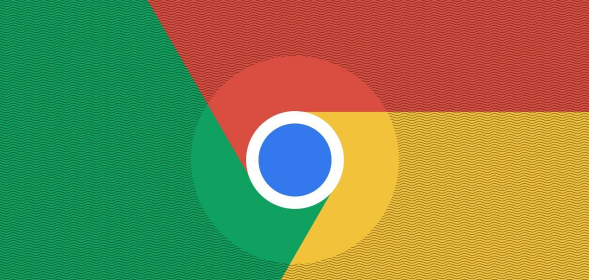Chrome浏览器下载任务异常中断恢复

1. 检查网络连接并重新下载:网络不稳定或中断是导致下载任务异常中断的常见原因。首先检查网络连接是否正常,可尝试打开其他网页或应用,若网络有问题,可重新连接网络后,在Chrome浏览器中重新找到下载链接,点击下载按钮,看是否能继续下载。若之前下载了一部分,浏览器可能会提示是否继续下载,选择“继续”即可。
2. 清除浏览器缓存后重试:浏览器缓存文件过多可能导致下载异常。点击右上角的三个点,选择“更多工具”-“清除浏览数据”。在弹出的窗口中,选择清除“缓存的图片和文件”以及“Cookie及其他网站数据”,时间范围可选择全部,然后点击“清除数据”按钮。清理完成后,关闭并重新启动浏览器,再次尝试下载任务。
3. 检查磁盘空间并整理:磁盘空间不足可能使下载无法正常进行。查看电脑磁盘剩余空间,若空间紧张,可删除不必要的文件或程序,释放磁盘空间。此外,磁盘碎片过多也可能影响下载,可使用系统自带的磁盘碎片整理工具对磁盘进行整理,完成后重新下载。
4. 重启路由器和电脑:有时候路由器或电脑出现临时故障,可能导致下载问题。可尝试重启路由器和电脑,等待设备完全启动后,再次进行下载。
5. 检查浏览器扩展程序:部分浏览器扩展程序可能与下载功能冲突,导致下载中断。点击右上角的三个点,选择“更多工具”-“扩展程序”,在扩展程序页面中,逐个禁用不必要或怀疑有问题的扩展程序,然后重新加载下载任务,看是否能恢复正常下载。若下载成功,可根据实际情况启用必要的扩展程序。
6. 更换下载路径:原下载路径可能存在权限问题或其他故障。在Chrome浏览器中,点击右上角的三个点,选择“设置”,在设置页面中找到“高级”选项,进入后在“下载”部分,更改下载路径,选择一个磁盘空间充足且读写速度较快的磁盘分区作为新的下载路径,然后重新下载。
猜你喜欢